Contrairement à certaines applications du Play Store, le logiciel de VoIP Discord n’est pas équipé d’un véritable contrôle parental. Vous pouvez néanmoins modifier les paramètres de sécurité et de confidentialité de manière à protéger vos enfants et ados. Cette solution permet notamment de limiter l’accès aux contenus pour adultes. Vous pourrez aussi restreindre les échanges avec les utilisateurs indésirables.
Qu’est-ce que le contrôle parental dans Discord ?
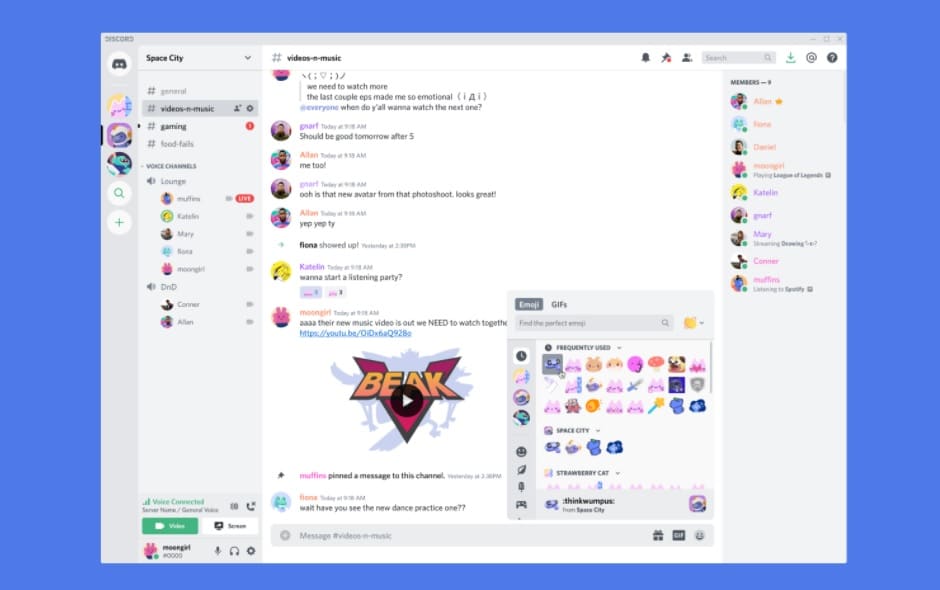
Malgré l’absence de protection parentale, vous pouvez gérer les paramètres du profil Discord de votre enfant pour assurer sa sécurité. La confidentialité des données fait notamment partie des éléments importants dans cette démarche. Le programme permet ainsi de choisir les informations utilisées et stockées par le service de chat :
- Ouvrez l’application mobile et rendez-vous dans le menu « Paramètres ». Pour y accéder, appuyez sur le bouton se trouvant dans le coin inférieur droit de l’écran.
- Cliquez ensuite sur la fonction « Confidentialité et sécurité ». Une liste avec des bascules s’affichera sur la fenêtre.
- Désactivez toutes les options qui vous semblent inquiétantes, voire abusives, pour un enfant.
Vous pouvez aussi envisager de recourir à la 2FA (authentification à deux facteurs) pour contrôler l’usage de Discord. Le compte sera ainsi inaccessible sans un mot de passe et un code d’authentification (Discord Auth / Backup Code). Pour utiliser cette option :
- Ouvrez les paramètres,
- Appuyez sur « Compte »,
- Cliquez ensuite sur « Activer l’authentification à deux facteurs ».
- Le service de VoIP vous invitera entre-temps à installer une appli d’authentification sur votre téléphone.
- Cliquez sur « Suivant », lancez l’outil et renseignez le code 2FA sur votre portable pour effectuer l’appariement.
- Enfin, entrez sur l’interface de Discord le code d’authentification généré par l’application.
Comment bloquer le contenu explicite dans Discord ?

Vous avez la possibilité de bloquer les contenus explicites dans Discord en réalisant quelques manipulations simples. Pour commencer, lancez le logiciel sous Windows, Mac OS, Linux, iOS… Ce programme multiplateforme peut d’ailleurs fonctionner sur tout terminal connecté, de l’iPad au téléphone portable en passant par les tablettes Android.
Ce service est également accessible via n’importe quel navigateur internet (Chrome, Safari, Firefox, etc.). Dans tous les cas, l’interface reste sobre et facile à utiliser quand vous souhaitez rejoindre un serveur. De plus, la fenêtre principale et les options gardent à peu près les mêmes configurations indépendamment de l’outil utilisé.
Une fois l’application ouverte :
- Cliquez sur l’icône représentant un engrenage pour accéder aux « Paramètres ». Il se trouve près du nom et de l’avatar de l’utilisateur, en bas à gauche de la fenêtre.
- Ouvrez l’onglet « Confidentialité et sécurité » figurant sur ce menu.
- Cochez ensuite la case « Keep Me Safe », située sous « Safe Direct Messaging ».
Activez cette fonctionnalité pour rendre systématique l’analyse et le filtrage des contenus du service de chat. Ainsi, le logiciel bloquera automatiquement tout élément identifié comme inapproprié, explicite, voire pornographique. Vous pourrez donc préserver l’utilisateur des espaces déconseillés aux enfants et adolescents.
D’ailleurs, de nombreux salons et autres groupes affichent d’emblée la bannière NSFW (Not safe for work). Keep Me Safe permettra ainsi de filtrer systématiquement ces discussions et les contenus associés. Le blocage concernera aussi les éventuels contenus signalés comme étant pour adultes.
Comment bloquer les communications indésirables dans Discord ?

Les parents peuvent également restreindre les communications indésirables avec la fonction Confidentialité et sécurité de Discord. Suivez les instructions précédentes pour ouvrir les Paramètres, puis cliquez sur la ligne mentionnée. Laissez la liste défiler pour atteindre les « Paramètres de confidentialité du serveur ».
Ouvrez l’onglet, puis cliquez sur la bascule pour désactiver l’option Autoriser les messages venant des membres du serveur. Désormais, les utilisateurs de ce serveur ne pourront plus envoyer de MP à votre enfant. Toutefois, ce réglage concernera seulement les nouvelles adhésions. Il n’est pas applicable rétroactivement à ses serveurs actuels.
Malgré cette restriction, les enfants peuvent toujours participer aux conversations dans les salons de chat vocaux ou textuels du serveur. En effet, les échanges publics ne sont pas couverts par ce paramètre. Vous pouvez néanmoins limiter les personnes pouvant envoyer des demandes d’amis au compte-utilisateur de votre enfant.
Toujours dans le menu Confidentialité et sécurité, scrollez cette fois-ci jusqu’à la ligne « Qui peut vous ajouter comme ami ». Désactivez toutes les options affichées pour bloquer toutes les demandes d’amis sur le serveur. L’utilisateur devra désormais envoyer des demandes d’amis pour élargir sa communauté.
Enfin, pour bloquer une personne en particulier, ouvrez la liste d’amis de votre enfant. Ce menu se trouve en bas, à gauche de l’écran. Sélectionnez le profil ciblé, puis cliquez sur les trois points dans le coin supérieur droit de la fenêtre. Appuyez enfin sur Bloquer.
Source image de couverture : carballo / Shutterstock.com








